Hvernig á að laga Þú hefur ekki leyfi til að vista á þessum stað á Windows

Þegar Windows sýnir villuna „Þú hefur ekki leyfi til að vista á þessum stað“ mun þetta koma í veg fyrir að þú vistir skrár í viðkomandi möppur.
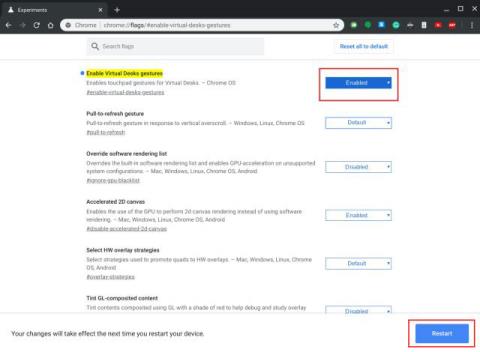
Undanfarna mánuði hefur Chrome OS fengið mikið af fartölvueiginleikum sem notendur hafa beðið eftir í langan tíma. Allir þessir eiginleikar fullkomna Chromebook og breyta henni úr barnafartölvu í sterkan keppinaut fyrir almennan fartölvumarkað.
Snertiborðsbendingar á Chromebook hafa einnig gengist undir margar endurbætur og viðbætur. Svo við skulum læra um nýju snertiborðsbendingarnar sem eru fáanlegar á Chromebook núna.
Virkjaðu nokkrar flottar snertiborðsbendingar á Chromebook
Chromebook tölvur eru nú þegar með þriggja fingra strjúkabendingum til að skipta um flipa og yfirlitsvalmynd , þó eru nokkrar mjög flottar bendingar óvirkar í Chrome fánum. Svo í þessum hluta mun greinin sýna þér hvernig á að virkja snertiborðsbendingar fyrir sýndarskjáborð og draga til að endurnýja eiginleika á Chromebook.
1. Fyrst af öllu, til að virkja snertiborðsbendingar fyrir sýndarskjáborð skaltu opna chrome://flags og leita að „raunverulegum skrifborðsbendingum“ . Þú getur líka afritað og límt heimilisfangið hér að neðan á Chrome til að opna þann tiltekna fána beint. Nú, virkjaðu fánann og smelltu á „Endurræsa“ hnappinn.
chrome://flags/#enable-virtual-desks-gestures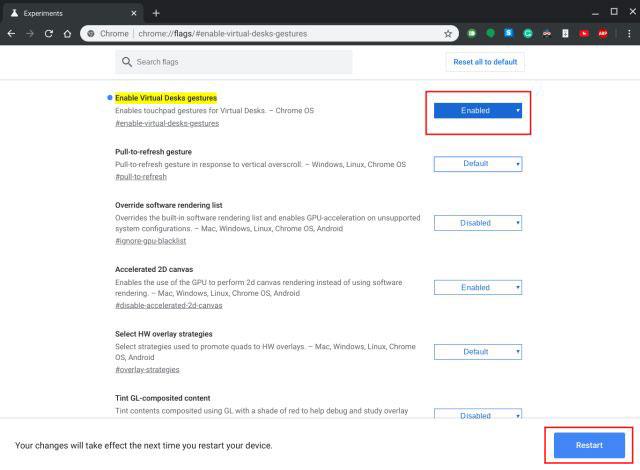
Leitaðu að „raunverulegum skrifborðsbendingum“
2. Eftir að hafa virkjað þennan fána geturðu strjúkt 4 fingrum til vinstri eða hægri til að skipta á milli sýndarskjáborða. Er það ekki ótrúlegt? Umskiptin eru mjög mjúk og virka nánast í hvert skipti.
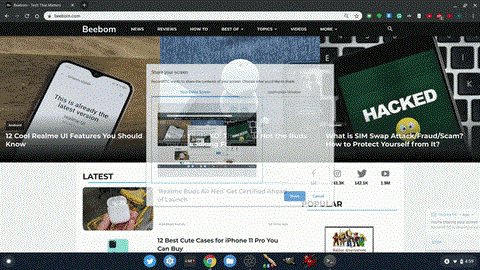
Þú getur strjúkt 4 fingrum til vinstri eða hægri til að skipta á milli sýndarskjáborða
3. Næst er dregið niður til að endurnýja látbragð. Þó að tveggja fingra strjúka hafi verið virkt til að fara til baka eða áfram í Chrome OS, er endurnýjunarbendingin óvirk. Svo, til að virkja það, opnaðu fánann hér að neðan í Chrome vafra. Virkjaðu síðan fánann og endurræstu Chromebook.
chrome://flags/#pull-to-refresh
Virkjaðu fána „dragðu til að endurnýja“
4. Að lokum geturðu strjúkt 2 fingrum niður til að endurnýja vefsíðuna.
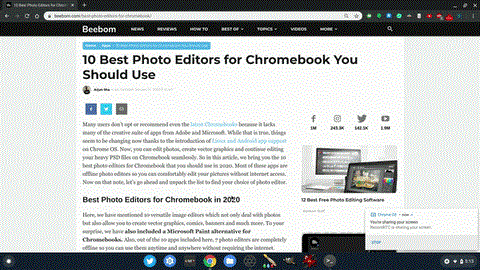
Þú getur strjúkt 2 fingrum niður til að endurnýja vefsíðuna
Njóttu snertiborðsbendinga á Chromebook!
Þegar Windows sýnir villuna „Þú hefur ekki leyfi til að vista á þessum stað“ mun þetta koma í veg fyrir að þú vistir skrár í viðkomandi möppur.
Syslog Server er mikilvægur hluti af vopnabúr upplýsingatæknistjóra, sérstaklega þegar kemur að því að stjórna atburðaskrám á miðlægum stað.
Villa 524: Tími kom upp er Cloudflare-sérstakur HTTP stöðukóði sem gefur til kynna að tengingunni við netþjóninn hafi verið lokað vegna tímaleysis.
Villukóði 0x80070570 er algeng villuboð á tölvum, fartölvum og spjaldtölvum sem keyra Windows 10 stýrikerfið. Hins vegar birtist það einnig á tölvum sem keyra Windows 8.1, Windows 8, Windows 7 eða eldri.
Blue screen of death villa BSOD PAGE_FAULT_IN_NONPAGED_AREA eða STOP 0x00000050 er villa sem kemur oft upp eftir uppsetningu á vélbúnaðartæki, eða eftir uppsetningu eða uppfærslu á nýjum hugbúnaði og í sumum tilfellum er orsökin að villan er vegna skemmdrar NTFS skipting.
Innri villa í Video Scheduler er líka banvæn villa á bláum skjá, þessi villa kemur oft fram á Windows 10 og Windows 8.1. Þessi grein mun sýna þér nokkrar leiðir til að laga þessa villu.
Til að gera Windows 10 ræst hraðari og draga úr ræsingartíma eru hér að neðan skrefin sem þú þarft að fylgja til að fjarlægja Epic úr ræsingu Windows og koma í veg fyrir að Epic Launcher ræsist með Windows 10.
Þú ættir ekki að vista skrár á skjáborðinu. Það eru betri leiðir til að geyma tölvuskrár og halda skjáborðinu þínu snyrtilegu. Eftirfarandi grein mun sýna þér áhrifaríkari staði til að vista skrár á Windows 10.
Hver sem ástæðan er, stundum þarftu að stilla birtustig skjásins til að henta mismunandi birtuskilyrðum og tilgangi. Ef þú þarft að fylgjast með smáatriðum myndar eða horfa á kvikmynd þarftu að auka birtustigið. Aftur á móti gætirðu líka viljað lækka birtustigið til að vernda rafhlöðu fartölvunnar.
Vaknar tölvan þín af handahófi og birtist gluggi sem segir „Athuga að uppfærslum“? Venjulega er þetta vegna MoUSOCoreWorker.exe forritsins - Microsoft verkefni sem hjálpar til við að samræma uppsetningu á Windows uppfærslum.








